Résolution du problème Skype avec le périphérique de lecture sur Win 10
Publié: 2018-03-09« De quoi les gens parlent-ils sur Skype ?3 % Salut, comment vas-tu ? 97 % M'entends-tu ?'
Auteur inconnu
Nous savons que vous aimez Skype - il vous permet d'intégrer beaucoup de conversations et de messages dans votre vie bien remplie, n'est-ce pas ? Mais nous parions que vous souhaiteriez que votre relation avec cette application soit un peu moins mouvementée. Par exemple, le message d'erreur "Problème avec le périphérique de lecture" est quelque chose que vous voulez absolument faire disparaître dès que possible. Heureusement, ce problème est soluble à 100 % - utilisez simplement les conseils ci-dessous.
Remarque : Si votre problème est un "problème avec le périphérique de lecture Skype Windows 7", vous pouvez toujours trouver cet article utile, car la plupart des correctifs décrits ci-dessous fonctionnent bien sous Win 10 et Win 7.
Voici 10 façons simples de résoudre votre problème de périphérique de lecture :
- Désactiver les programmes audio exécutés en arrière-plan
- Redémarrez votre Skype
- Assurez-vous que le périphérique de lecture correct est défini par défaut
- Désactivez l'option "Ajuster automatiquement les paramètres des haut-parleurs"
- Réinstallez votre périphérique audio
- Réactivez votre périphérique audio
- Réactivez vos haut-parleurs
- Réinitialiser les fichiers de configuration de Skype
- Mettez à jour vos pilotes
- Réinstaller Skype
Nous vous guiderons à travers chacun d'eux:
1. Désactiver les programmes audio exécutés en arrière-plan
L'erreur "Problème avec le périphérique de lecture" peut survenir en raison d'une autre application qui monopolise les feux de la rampe. Ainsi, accédez à votre gestionnaire de tâches et voyez si un autre programme s'exécute en arrière-plan de votre système. N'hésitez pas à désactiver tous les programmes audio actifs. Vérifiez ensuite si le problème a disparu.
2. Redémarrez votre Skype
Ce correctif est assez simple : quittez votre Skype, puis rouvrez-le. Si cette manœuvre n'a servi à rien, passez à la méthode suivante - votre triomphe est juste au coin de la rue.
3. Assurez-vous que le périphérique de lecture correct est défini par défaut
Le fait est que vous avez peut-être accidentellement configuré le mauvais appareil dans votre Skype.
Si vous utilisez l'application Skype classique :
- Ouvrez votre Skype -> Allez dans Outils -> Accédez à Options
- Allez dans Paramètres audio -> Allez dans Haut-parleurs -> Sélectionnez l'appareil dont vous avez besoin -> Enregistrer
Si vous utilisez la nouvelle version de Skype :
- Ouvrez votre Skype -> Allez dans votre section Paramètres
- Accédez à Haut-parleurs -> Assurez-vous que le bon appareil est défini par défaut
4. Désactivez l'option "Ajuster automatiquement les paramètres des haut-parleurs"
Celui-ci est souvent signalé comme une solution efficace pour les problèmes de périphérique de lecture. Donc, si vous utilisez l'application Skype classique, essayez cette méthode :
- Ouvrez votre Skype -> Allez dans Outils -> Ouvrir les options
- Accédez à Paramètres audio -> Haut-parleurs
- Désactivez Ajuster automatiquement les paramètres des haut-parleurs -> Enregistrez vos modifications en cliquant sur Enregistrer
5. Réinstallez votre périphérique audio
Si le problème "Problème avec le périphérique de lecture" persiste, essayez de réinstaller votre périphérique audio. Voici comment procéder dans Windows 10 :
- Appuyez sur la touche de logo Windows + X -> Sélectionnez Gestionnaire de périphériques dans la liste
- Allez dans Contrôleurs audio, vidéo et jeu -> Trouvez votre périphérique audio -> Faites un clic droit dessus -> Choisissez Désinstaller
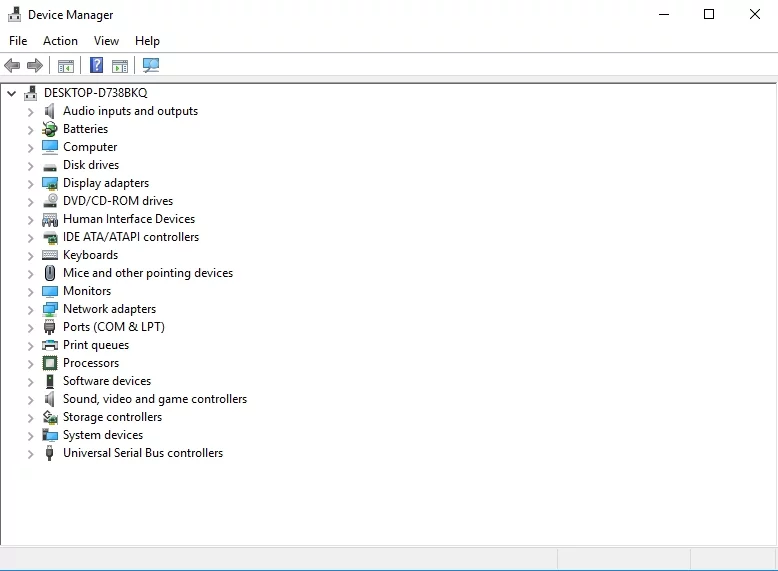
Une fois l'appareil désinstallé, redémarrez votre PC. Ensuite, votre Win 10 installera l'appareil automatiquement.
6. Réactivez votre appareil audio
Pas de chance pour l'instant ? Il n'y a pas lieu de désespérer. Faites simplement ce qui suit :
- Appuyez sur la touche de logo Windows + X -> Sélectionnez Gestionnaire de périphériques dans la liste
- Allez dans Contrôleurs audio, vidéo et jeu -> Trouvez votre appareil audio -> Faites un clic droit dessus -> Choisissez Désactiver
- Cliquez à nouveau avec le bouton droit sur l'appareil -> Choisissez Activer
7. Réactivez vos haut-parleurs
Voici une autre astuce qui vaut la peine d'être essayée :
- Faites un clic droit sur l'icône de votre haut-parleur (le coin inférieur droit) -> Sélectionnez Périphériques de lecture dans la liste des options
- La fenêtre Périphériques de lecture s'ouvrira -> Faites un clic droit sur l'espace vide là-bas -> Assurez-vous que les options Afficher les périphériques désactivés et Afficher les périphériques déconnectés sont activées
- Localisez votre périphérique audio -> Faites un clic droit dessus -> Désactiver
- Faites à nouveau un clic droit sur votre appareil -> Activer
- Appliquer -> OK
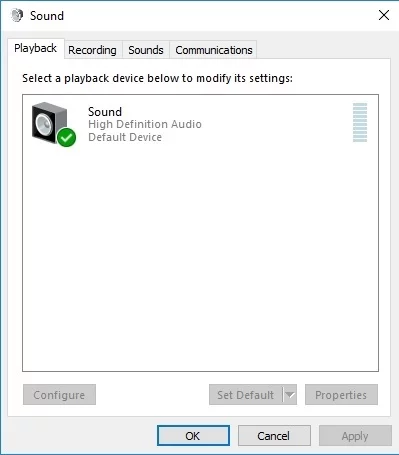

8. Réinitialiser les fichiers de configuration de Skype
La réinitialisation des fichiers de configuration de Skype peut vous aider à remettre votre application Skype sur les rails. Voici ce que la manipulation implique :
- Fermez votre Skype -> Assurez-vous qu'il ne fonctionne pas en arrière-plan, en utilisant le Gestionnaire des tâches
- Appuyez sur la touche du logo Windows et sur R pour ouvrir la boîte Exécuter -> Insérer %appdata% -> Appuyez sur Entrée
- Trouvez votre dossier Skype -> Changez son nom en Skype.old (Vous pourrez y retrouver votre historique Skype)
- Ouvrez votre Skype et voyez si le problème a été résolu.
9. Mettez à jour vos pilotes
Les pilotes de périphérique de lecture obsolètes peuvent transformer l'utilisation de Skype en cauchemar. En fait, plus tôt vous les mettez à jour, mieux c'est.
Voici une liste des options à considérer :
- Utilisez le Gestionnaire de périphériques :
Win + X -> Gestionnaire de périphériques -> Faites un clic droit sur un périphérique -> Sélectionnez l'option Mettre à jour le pilote - Mettez à jour vos pilotes manuellement :
rendez-vous sur le site Web de votre fournisseur, téléchargez les dernières versions des pilotes et installez-les sur votre PC. - Utilisez Auslogics Driver Updater pour résoudre tous vos problèmes de pilote en un clic.
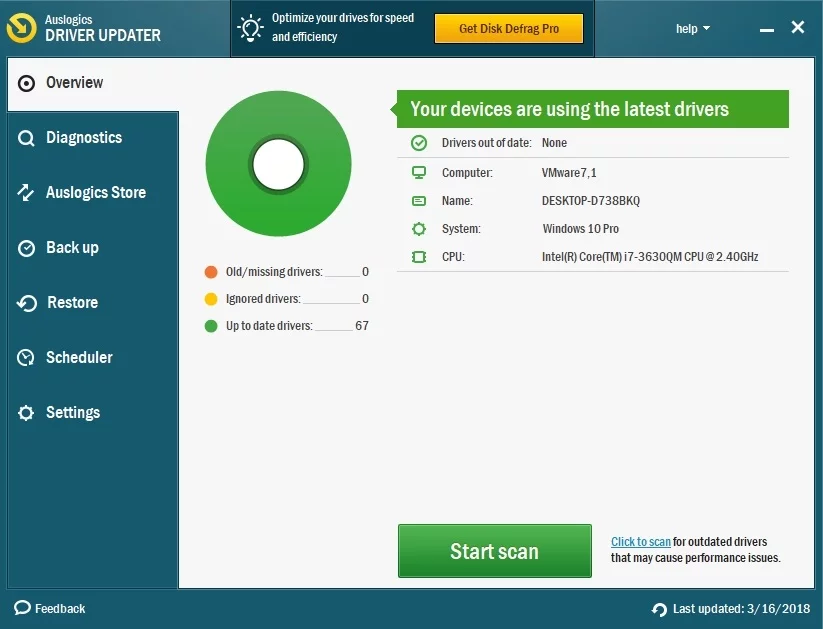
10. Réinstallez votre Skype
Votre application Skype pourrait être le coupable lui-même, alors réinstallez-la pour résoudre votre "Problème avec le périphérique de lecture".
Pour réinstaller Skype dans Windows 10, suivez les instructions ci-dessous :
Commençons par sauvegarder votre historique Skype :
- Appuyez simultanément sur la touche du logo Windows et sur R pour ouvrir la boîte de dialogue Exécuter -> Tapez '%appdata%\skype' (sans les guillemets) -> Appuyez sur Entrée
- Copiez les dossiers suivants : 'Mes fichiers reçus Skype', 'Votre nom Skype' et collez-les à un autre emplacement.
Suivez maintenant les étapes ci-dessous pour désinstaller votre Skype :
- Appuyez sur la touche du logo Windows + R pour ouvrir la boîte Exécuter -> Tapez 'appwiz.cpl' sans les guillemets
- Allez dans Programmes et fonctionnalités -> Localisez Skype -> Faites un clic droit dessus -> Sélectionnez Désinstaller/Modifier -> Désinstaller Skype
- Ensuite, passez à C:\Program Files -> Localisez et supprimez les dossiers Skype et SkypePM
Installez ensuite la dernière version de Skype.
Vous pouvez récupérer votre historique Skype maintenant :
- Appuyez sur la touche de logo Windows + R pour ouvrir la boîte de dialogue Exécuter -> Tapez '%appdata%\skype' (sans guillemets) -> Appuyez sur OK
- Placez les dossiers "Mes fichiers reçus Skype" et "Votre nom Skype" dans ce dossier
Nous espérons que vous pourrez désormais passer et recevoir des appels Skype.
L'application ne contient aucun logiciel malveillant et est conçue spécifiquement pour le problème décrit dans cet article. Il suffit de le télécharger et de l'exécuter sur votre PC. Téléchargement Gratuit
Développé par Auslogics
Auslogics est un développeur d'applications Microsoft Silver certifié. Microsoft confirme la haute expertise d'Auslogics dans le développement de logiciels de qualité qui répondent aux demandes croissantes des utilisateurs de PC.
Avez-vous des idées ou des questions concernant ce problème?
Nous attendons vos commentaires avec impatience !
